遮罩效果教程
在使用Srudio制作动画的过程中,常常会遇到这样的问题,比如要做一只青蛙,要使它的眼珠随意转动,但是不管怎么转,眼珠都只在眼球范围内,如图1中的右图,不会像图1中左图一样眼珠超过了眼框的范围。要实现这个效果,就要用到Clipping Effect(剪切特效)。
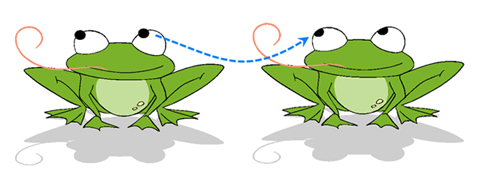
(图1)
下面我们来详细介绍Clipping Effect的制作。
第一步,绘制青蛙角色。
首先新建一层,重命名为“frog”,然后绘制绘制青蛙身体部分;然后复制青蛙眼球部分,并新建一层,重命名为“eye_matte”,将眼球部分粘贴到此层,用于制作眼部遮罩;再新建两层,重命名为“L_eye”和“R_eye”,分别绘制左右眼珠;(如图2、图3)
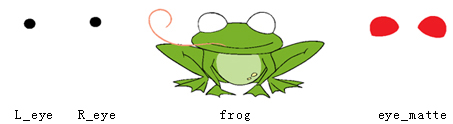
(图2)
#p#e#
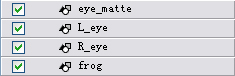
(图3)
角色绘制完成后,应该得到如(图4)的结果。
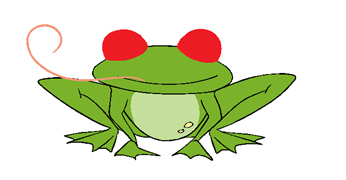
(图4)
#p#e#
第二步,制作Clipping Effect。
首先我们新建新元素,在Type下拉菜单中选择Clipping Effect,将其命名为“Clipping-Eyes”。(图5)

(图5)
在时间线上,我们将看到如(图6)的两个层,其中Mask层为遮罩层,用来放置遮罩范围;其父级层Clipping-eye层,则用来放置被遮罩的物体;这两层之外的层,可以放底部物体,也就是不受遮罩影响的物体。
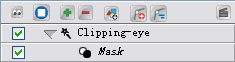
(图6)
也就是说,青蛙的左右眼珠(R_eye、l_eye层)应该是被遮罩的物体;遮罩(eye_matte层)是遮罩范围;青蛙身体属于底部的物体。(图7)

(图7)
#p#e#
明白了这点,我们就可以分别把相应的物体层拖拽到Clipping-eye和Mask层下,拖动后的结果如(图8)
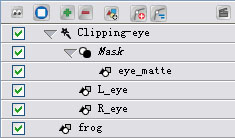
(图8)
这样我们在给L_eye和L_eye层做动画的时候,眼珠就不会超出眼球范围了。(图9)
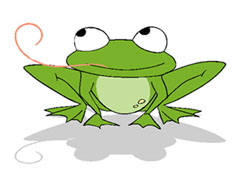
(图9)
#p#e#
同理,我们还可以用遮罩效果做出如火车穿过隧道的动画。(图10-11)

(图10)

(图11)
上一篇 抓取物品动画
下一篇 获得高质量素材的几种方法
热门课程
专业讲师指导 快速摆脱技能困惑相关文章
多种教程 总有一个适合自己专业问题咨询
你担心的问题,火星帮你解答-
在杭州学习UE5,掌握未来游戏设计的核心技术。火星时代教育为你提供全面的UE5课程,助力你开启职业新篇章。了解UE5的就业前景......
-
杭州是一个动漫游戏氛围浓厚的城市,去杭州发展,选火星学习,进入游戏动漫行业,大有可为哦
-
此篇文章深度介绍了室内3D模型线上课程的内容和结构,并着重强调了其在新时代创新技术中的重要性。最后,我们将介绍火星时代教育公司......
-
探讨目前各种C++培训班的特点,提出如何挑选适合自己的C++培训班,并介绍火星时代教育的相关信息。
-
影视动画设计基础课程的深入解析,提供给所有对动画创作有兴趣的人。让我们一起来了解更多动画设计的世界吧!
-
文章详细描述了剪辑制作培训机构的课程设置以及如何选择一个好的剪辑制作培训机构。

 火星网校
火星网校
















